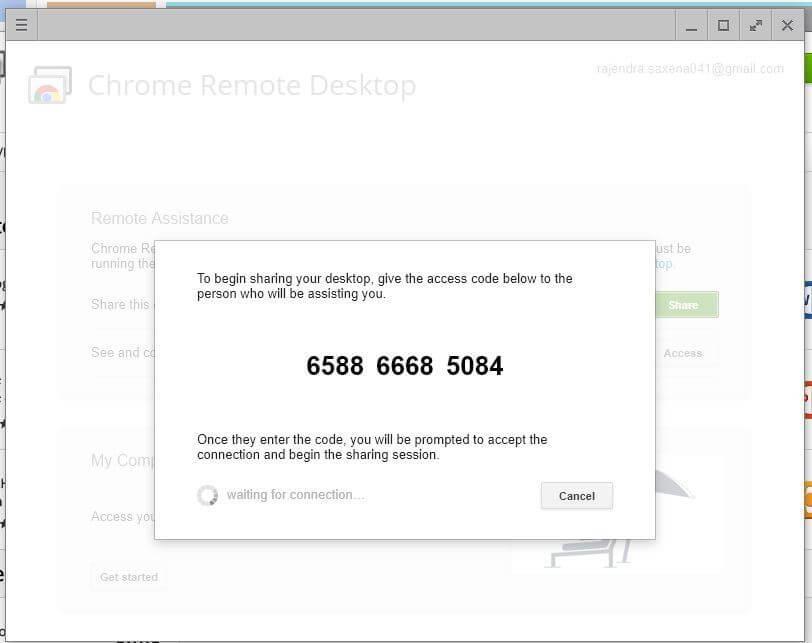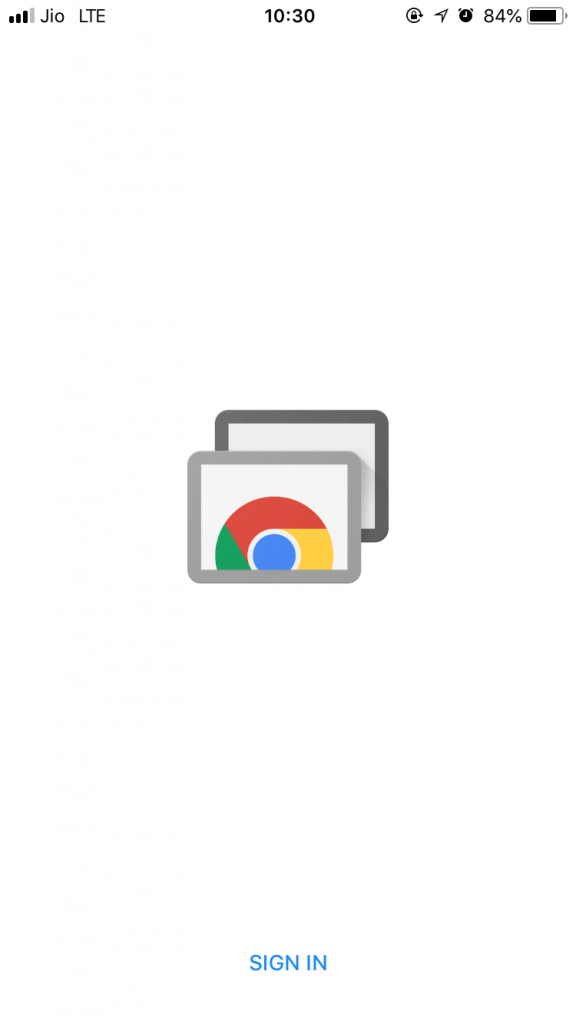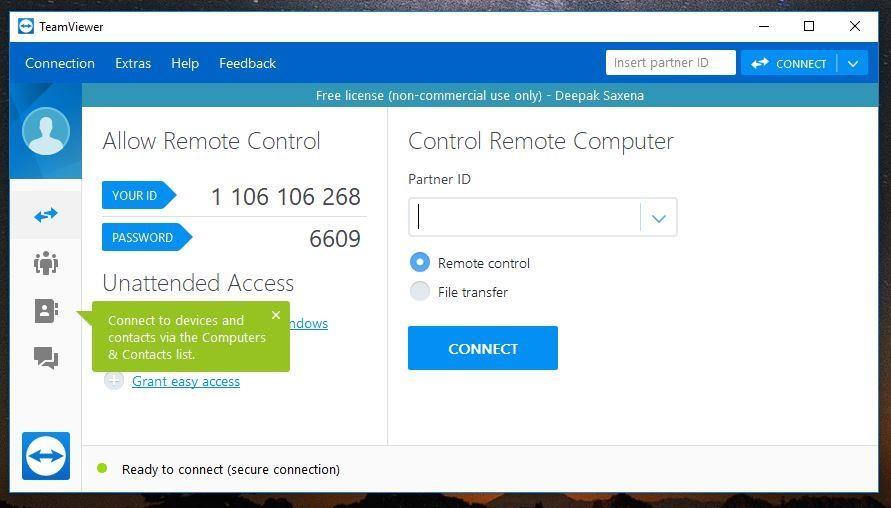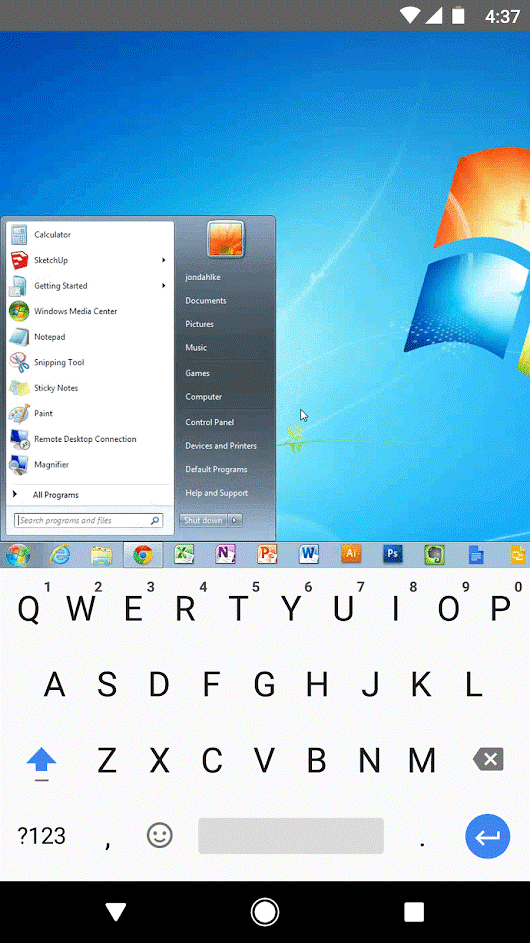Нашите обемисти компютри постепенно се заменят със смартфони с джобен размер, тъй като можем да правим почти всичко със смартфони, без изобщо да имаме достъп до компютрите си. Но до момента не можем да отречем факта, че компютрите не са напълно заменими от смартфони. Ето защо е често срещано явление, когато спешно изискваме файл от нашия компютър.
Въпреки че има много методи за достъп до файл от вашия компютър, но ако не искате някой да има достъп до вашия компютър или ако има такъв, тогава има начини как можете да получите достъп до компютъра си с помощта на смартфон. В тази статия ще обсъдим как можете да получите достъп до компютър от iPhone и Android, без да полагате много усилия.
Използване на Google Chrome:
Google Chrome е най-често използваният уеб браузър за всички платформи. Ако имате инсталиран Google Chrome на всичките си устройства, тогава ще бъдете изненадани да разберете, че това е просто разширение за google chrome, което може да ви даде функционалността за достъп до вашия работен плот от всяко устройство. Ето процедурата за това.
- На първо място, трябва да имате разширение за отдалечен работен плот на Chrome и можете да го получите от тук .
- След като инсталирате това разширение на вашия компютър, трябва да щракнете върху приложението за стартиране и да влезете с акаунт в Google.
- След като влезете, ще видите бутон за споделяне на вашия работен плот. При щракване върху него компютърът ви ще генерира код.
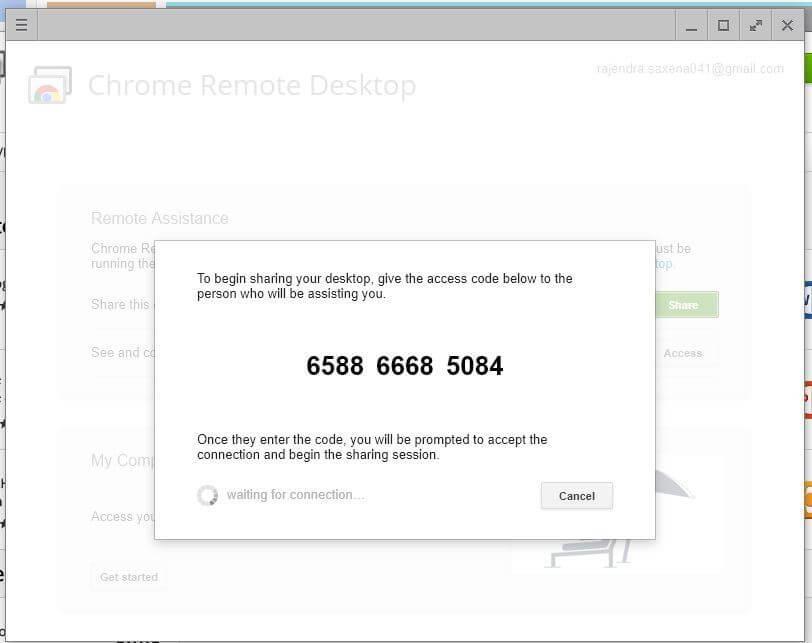
- Сега инсталирайте приложението за отдалечен работен плот на Chrome на вашето устройство с Android или iOS. Ето и връзките.
iOS , Android.
- Изтеглете и инсталирайте приложението от дадените връзки и след това го отворете. Ще поиска вашите идентификационни данни за Google. Влезте със същия акаунт в Google, който сте използвали за влизане на работния плот.
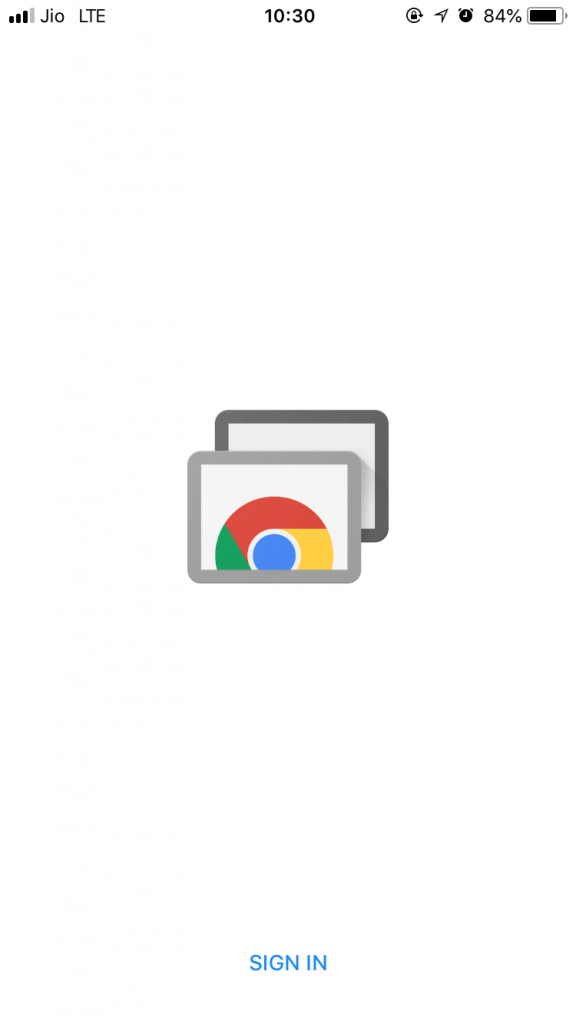
- След като влезете, можете да се свържете с вашия работен плот, като използвате същия код, показан на екрана на вашия работен плот.
- Веднага след като въведете кода на вашето устройство с Android или iOS, ще имате достъп до вашия работен плот.3
Прочетете също: -
Най-добър безплатен софтуер за дистанционно управление на компютър за Windows... Ако търсите безплатен софтуер за дистанционно управление, проверете този списък и изберете най-доброто безплатно дистанционно управление за компютър...
Ето как можете да получите достъп до компютър от iPhone или Android устройство. Ако не искате да използвате Google Chrome за тази цел, Teamviewer също може да работи за вас. Ето процедурата за използване на екипни зрители за достъп до компютър от устройство с Android и iOS.
- Процедурата е повече или по-малко подобна, но този път трябва да инсталирате отделно приложение вместо разширение на браузъра. Можете да инсталирате безплатно приложение TeamViewer за лична употреба от дадения линк.
https://www.teamviewer.com/en/
- Инсталирайте приложението TeamViewer за вашия смартфон от дадените връзки.
iPhone, Android.
- След като приключите с инсталирането на приложението и на двете устройства, можете да отворите TeamViewer на вашия компютър и след това можете да въведете кода за достъп до компютъра от телефона.
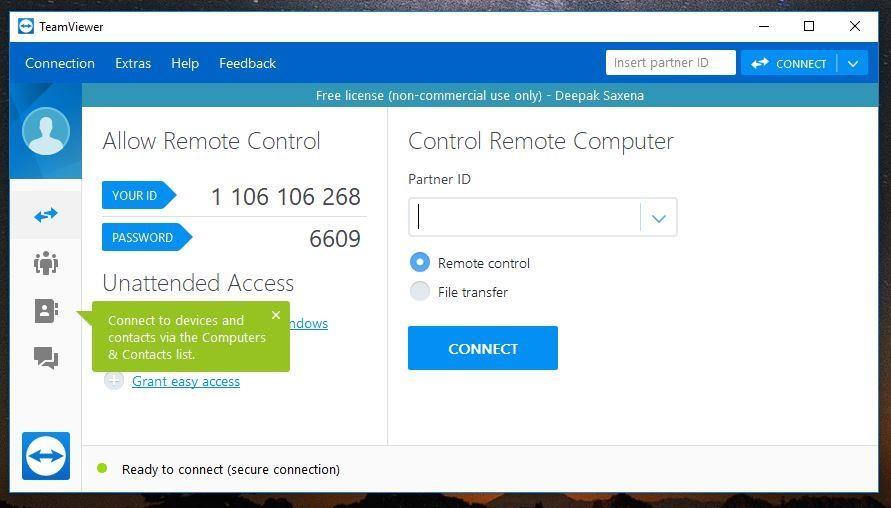
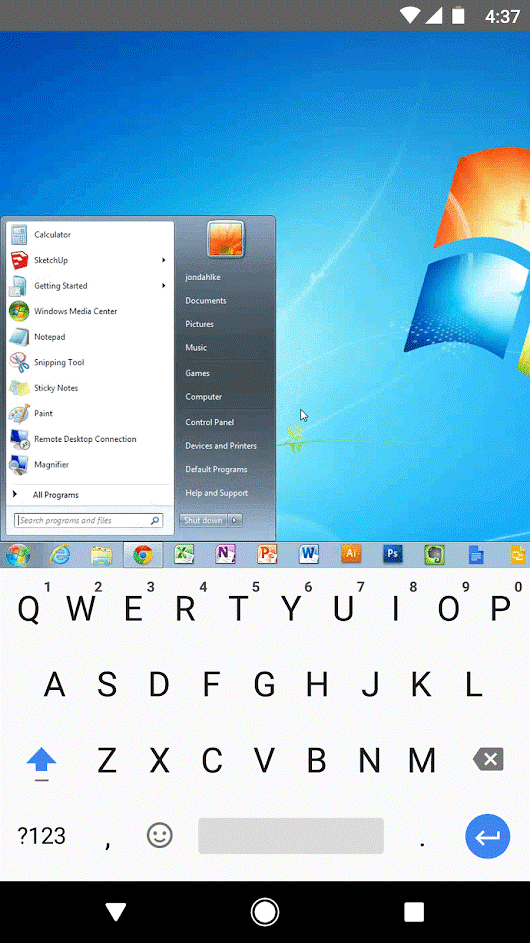
Това е всичко, сега можете да управлявате компютъра си от вашия смартфон. Достъп до вашите важни файлове и ги преместете на вашия смартфон.
Прочетете също: -
Най-добрите приложения за дистанционно управление за Android и iOS Универсално дистанционно приложение може да управлява всички ваши IR управлявани устройства чрез вашия смартфон. Избрахме някои от...